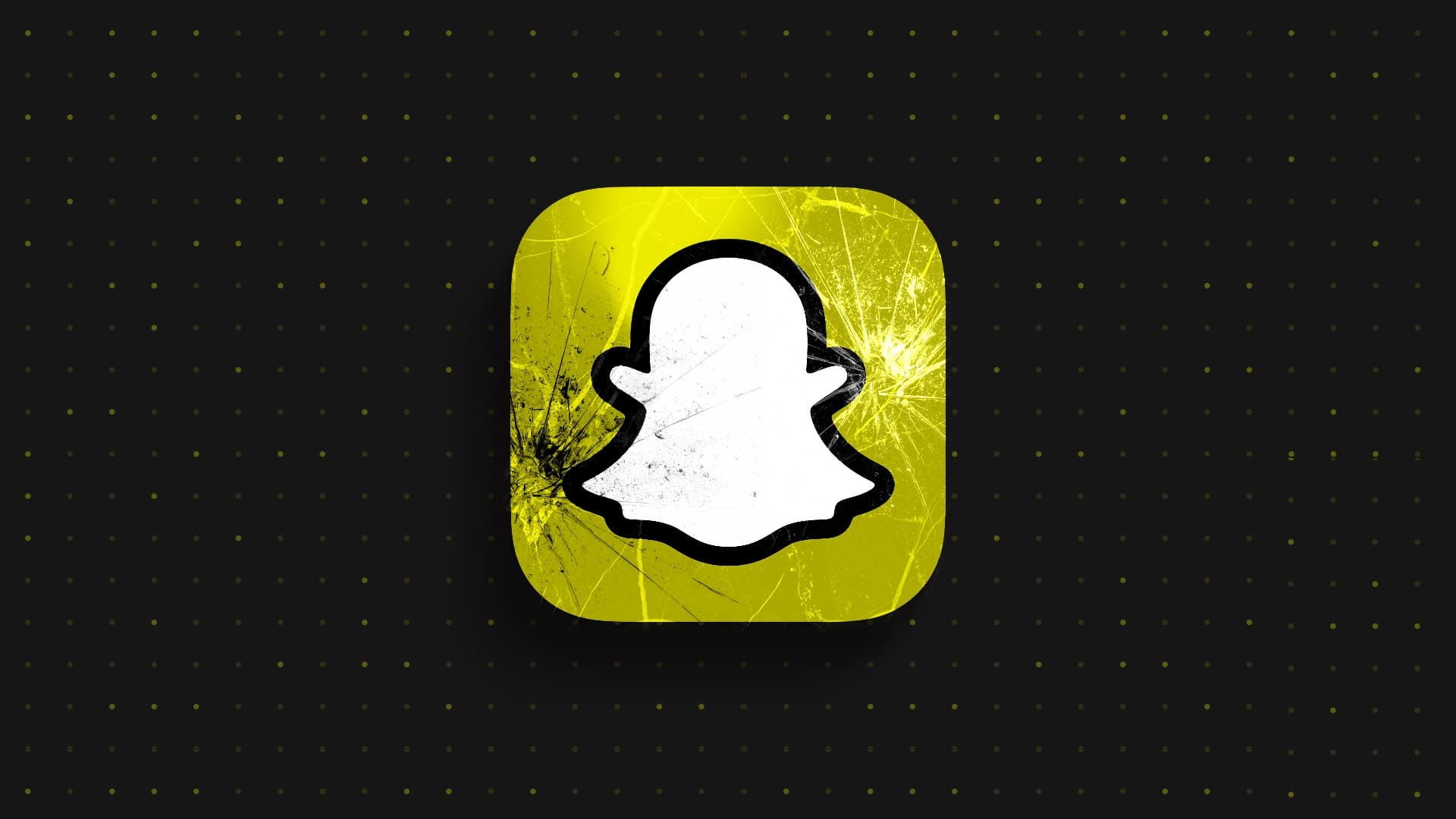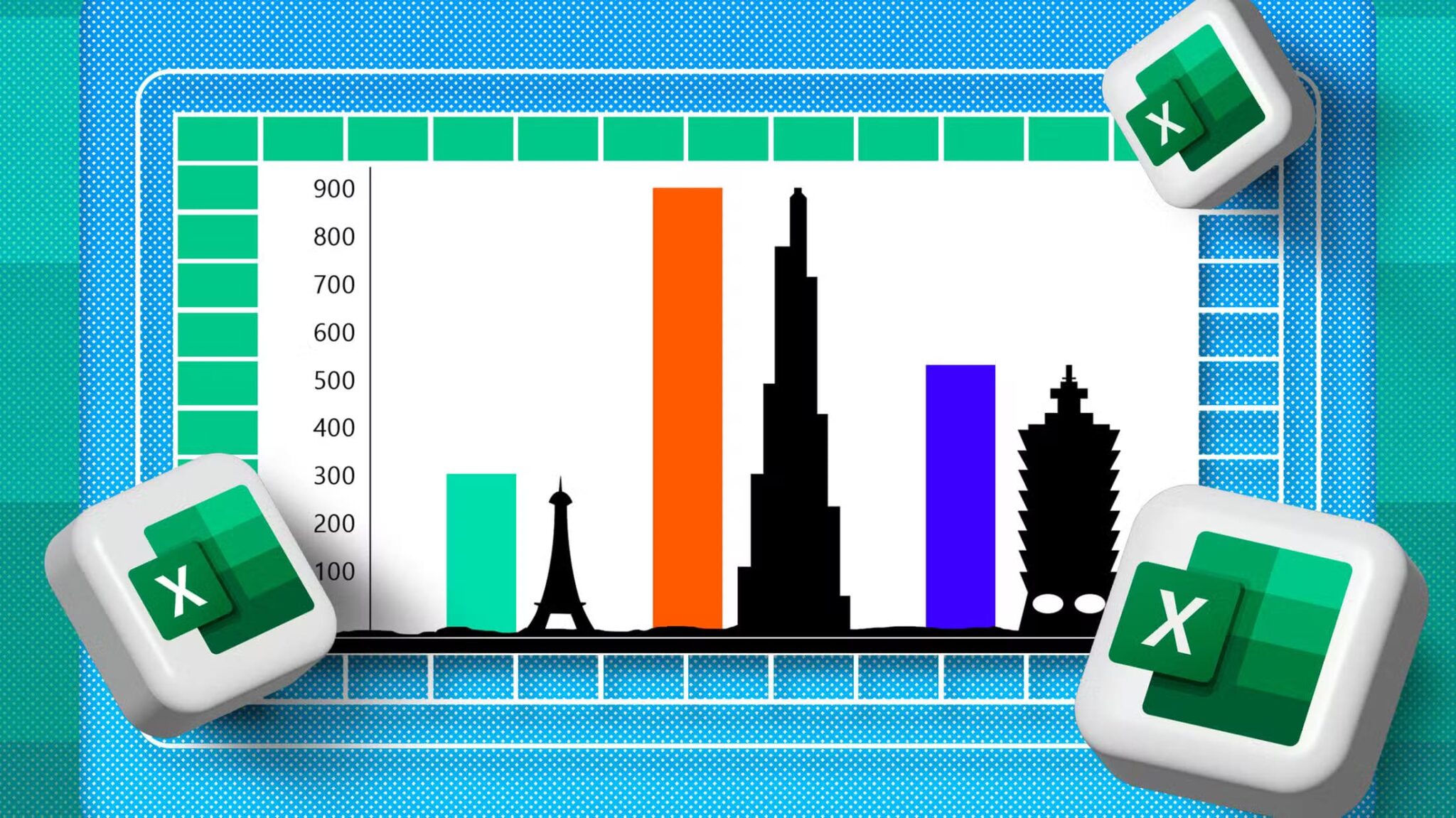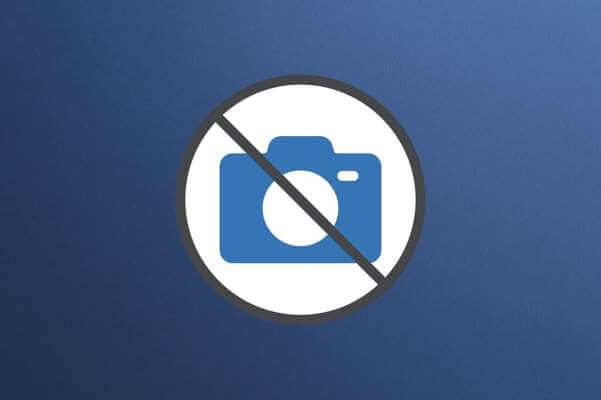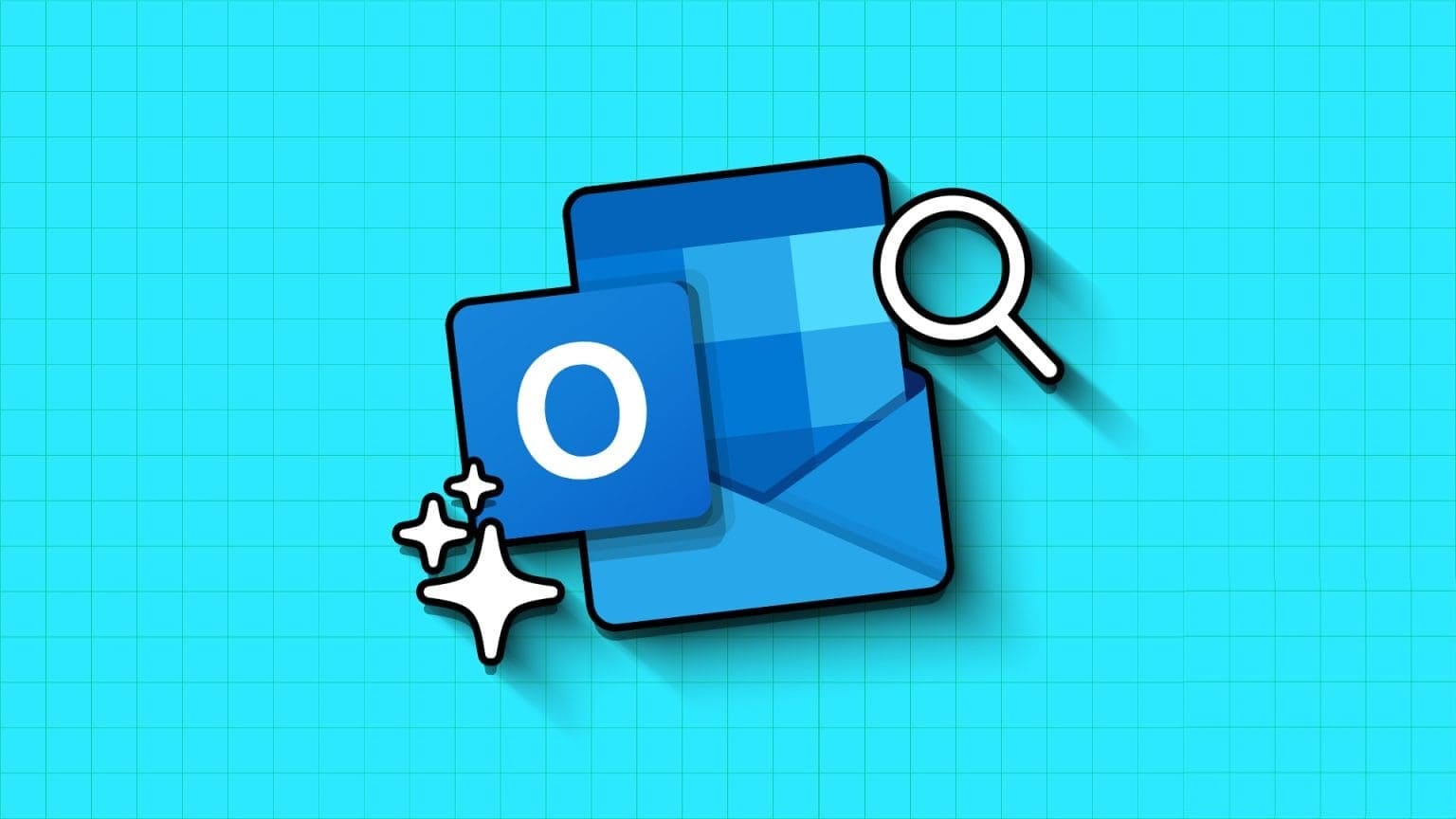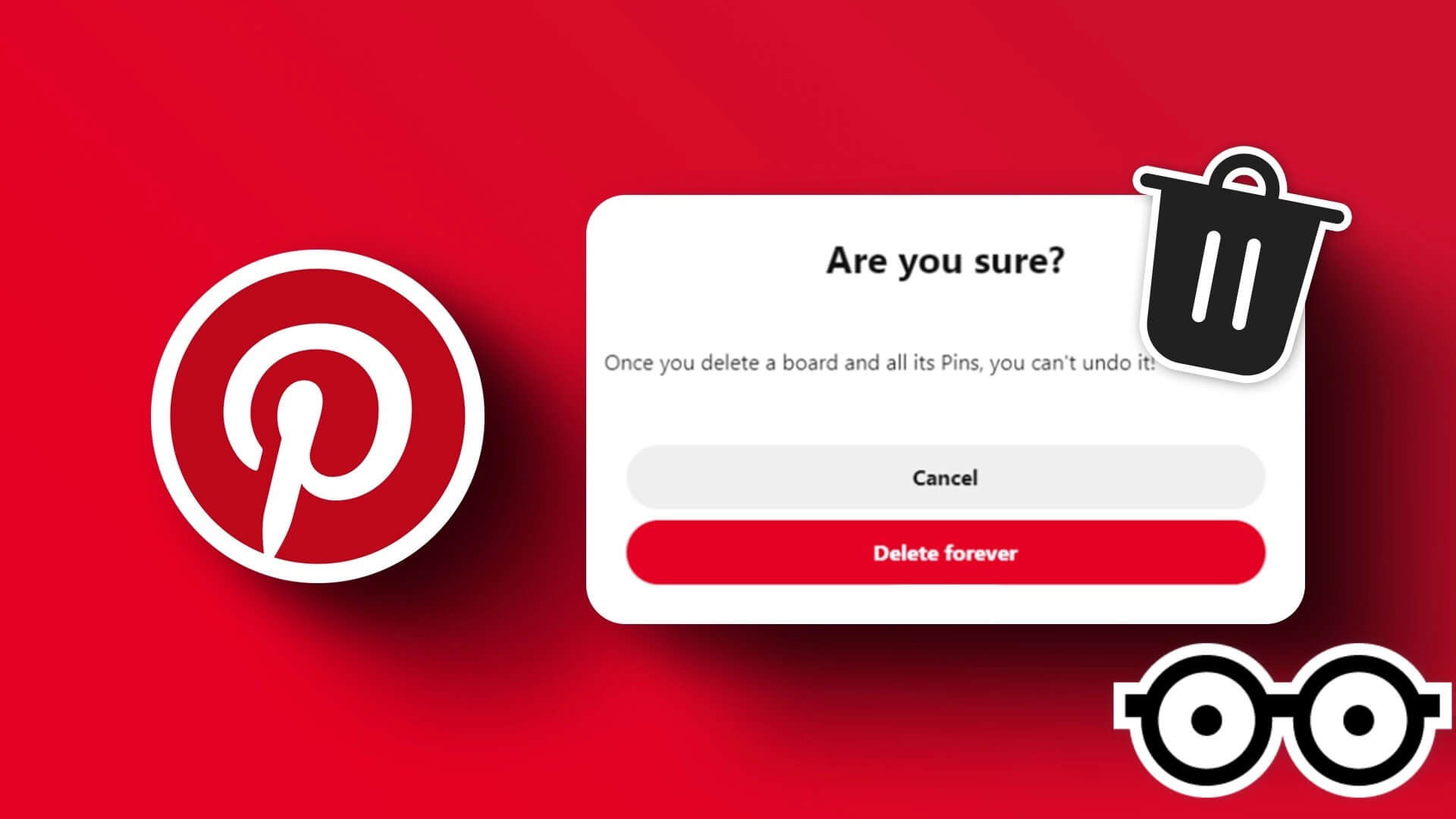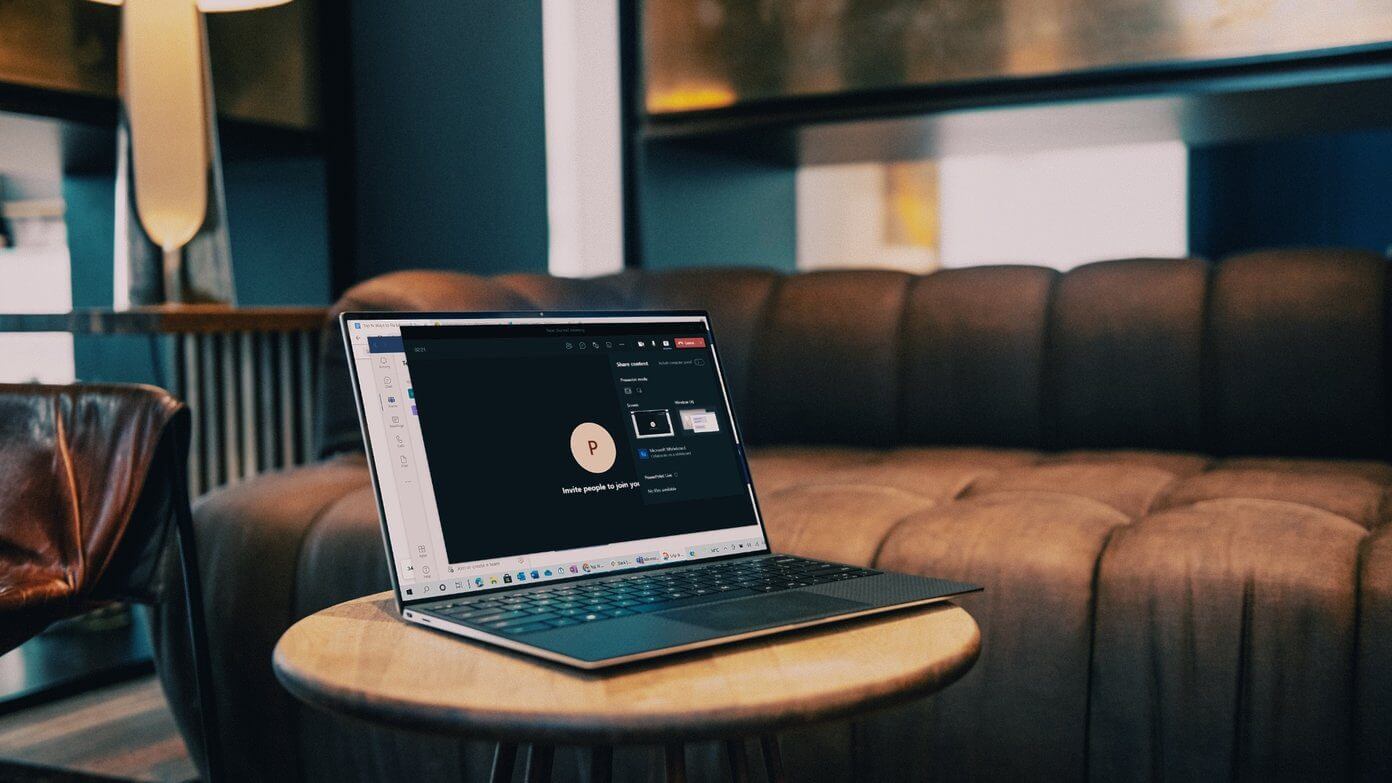Em Dash é um sinal de pontuação representado por um travessão (-). Contudo, não deve ser confundido com Hífen ou travessão. Em Dash é como uma vírgula ou dois pontos para fornecer fatos adicionais em uma frase ou expandir algo. Por outro lado, um sublinhado é um pequeno traço (-) usado para indicar um intervalo entre elementos que geralmente são números. Aqui estão as três principais maneiras de criar Em Dash no Google Docs.
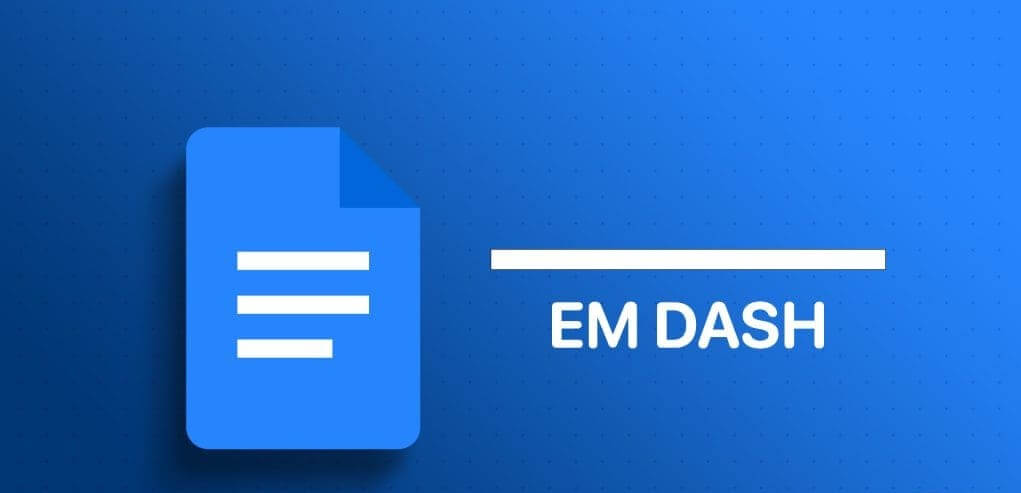
O hífen (-) é o mais curto dos três travessões entre os sinais de pontuação. Embora o hífen esteja presente no teclado do computador, o que facilita a digitação Google DocsEm Dash é diferente. Aqui estão as diferentes maneiras de inserir o Em Dash em Google Docs:
1. Crie um Em Dash no Google Docs usando um atalho de teclado
Usar um atalho de teclado para digitar Em Dash torna mais fácil digitar sem interrupção. No entanto, memorizar os atalhos de teclado corretos para o Em Dash pode exigir uso constante. Você também pode tê-lo sempre à mão em um post-it no seu computador. Veja como criar um Em Dash usando um atalho de teclado:
Passo 1: No seu navegador favorito, abra arquivo do Google Docs. Se você tiver o aplicativo Google Docs, poderá iniciá-lo e abrir o documento.
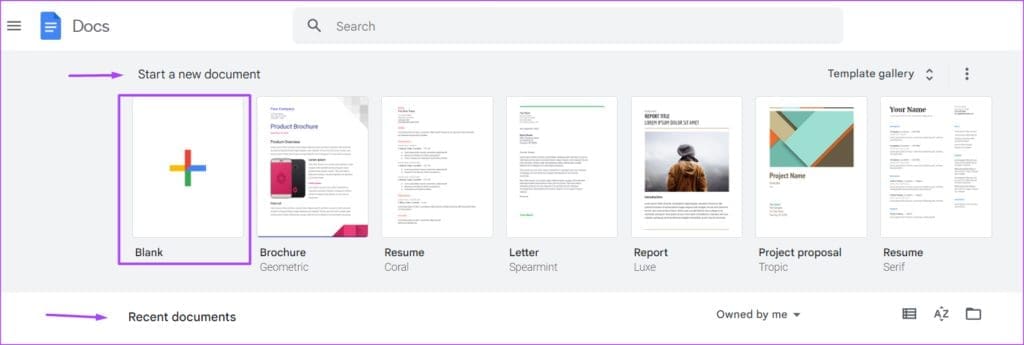
Passo 2: Coloque o cursor no painel do Google Docs onde deseja Insira o travessão iniciar.
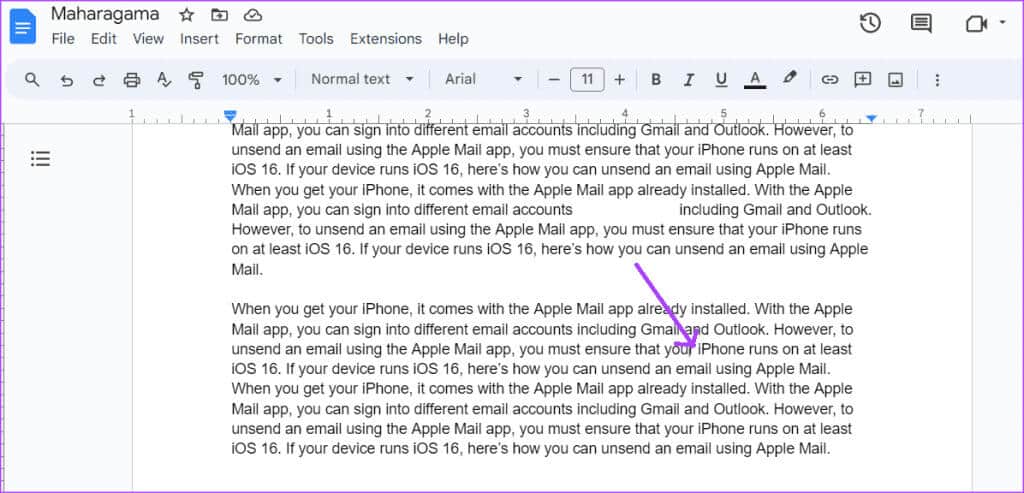
Passo 4: Solte a tecla Alt e você verá o Em Dash na sua tela.
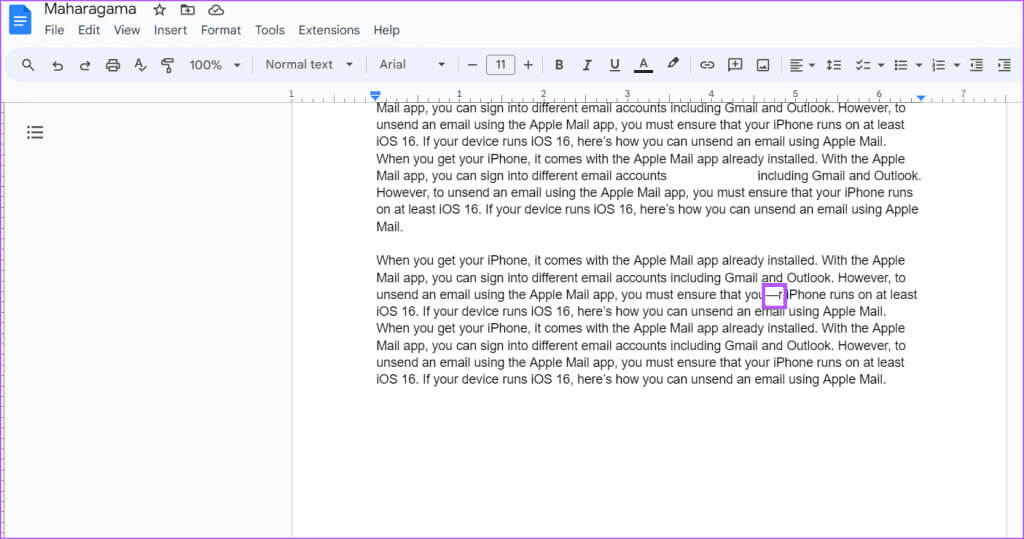
Como fazer Em Dash no Google Docs usando a função Insert
A função de inserção no Google Docs hospeda diversos recursos, incluindo caracteres especiais. Na lista de caracteres especiais, você pode encontrar Em Dash. Veja como fazer isso:
Passo 1: Coloque o cursor em painel do Google Docs Onde você deseja inserir o travessão.
Passo 2: Na faixa do Google Docs, clique na guia Inserção.

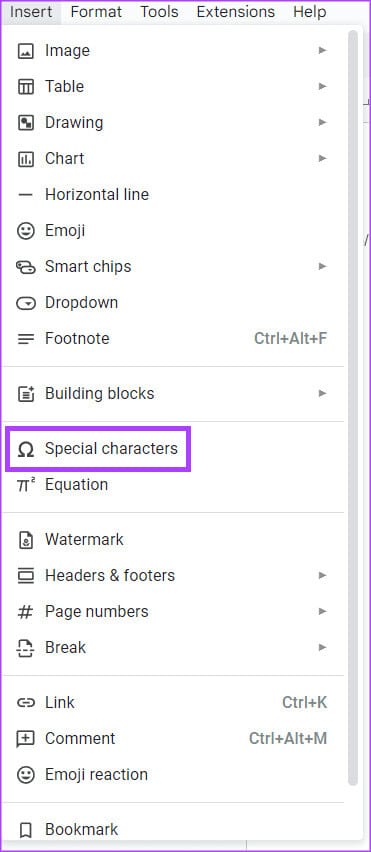
Passo 4: Na barra de pesquisa, pesquise traço ou polícia m.
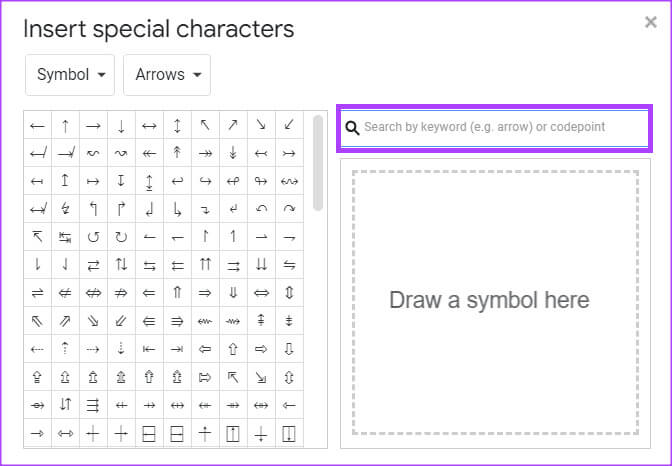
Passo 5: Localizar Símbolo EM TRAÇO Para inseri-lo em seu documento.
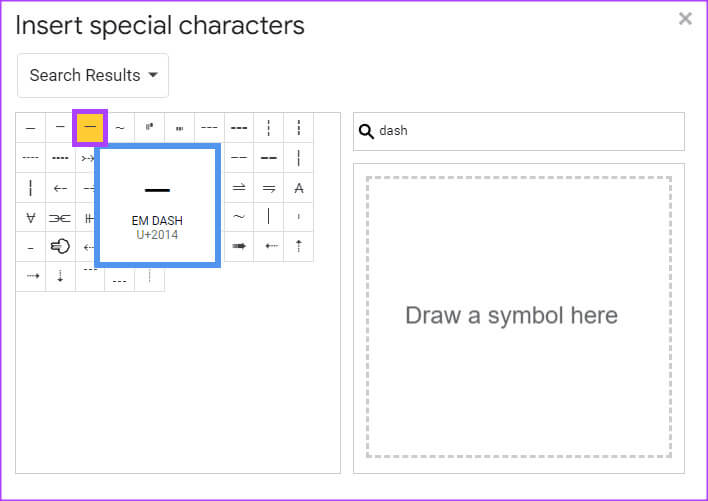
Etapa 6: No canto superior direito da caixa de diálogo “Inserir caracteres especiais”, clique no ícone x para fechá-lo. Alternativamente, você pode mover a caixa de diálogo Inserir caracteres especiais para a direita para continuar inserindo travessões em todo o documento.
Como fazer Em Dash no Google Docs usando substituição automática
No Google Docs, são configuradas substituições automáticas para algumas formas e ícones. Por exemplo, quando você digita 1/2 em seu Documento Google, isso muda para ½ automaticamente. Isso se deve à configuração padrão do Google Doc, que converte os textos selecionados em formatos preferidos. No caso de um travessão, se você digitar um hífen três vezes seguidas, ele deverá mudar para um travessão. No entanto, se isso não funcionar, você poderá preparar suas próprias alternativas. Veja como fazer isso:
Passo 1: Na faixa do Google Docs, clique na guia Ferramentas.
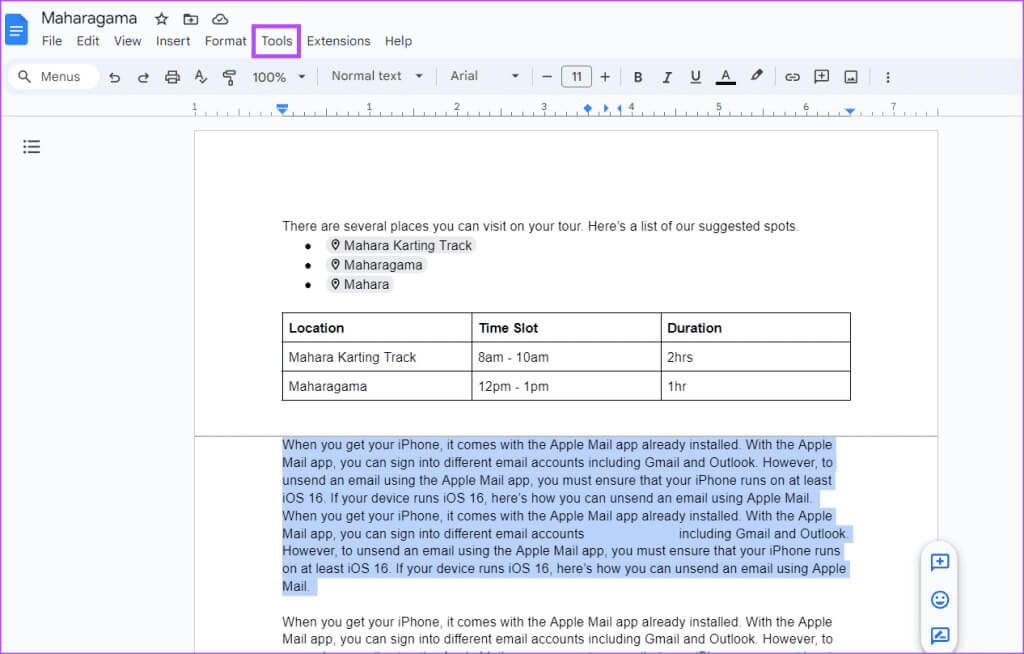
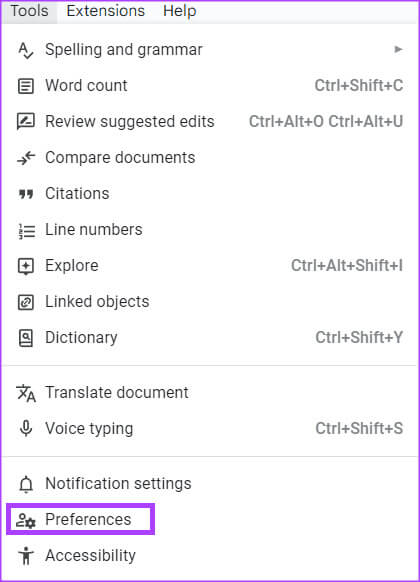
Etapa 3: Na caixa de diálogo Preferências, clique na guia Alternativas.
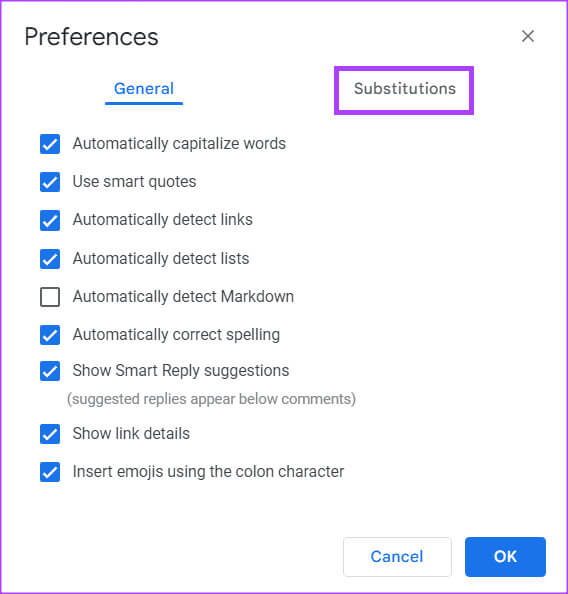
Passo 4: Na coluna Substituição, digite os três hífens (-).
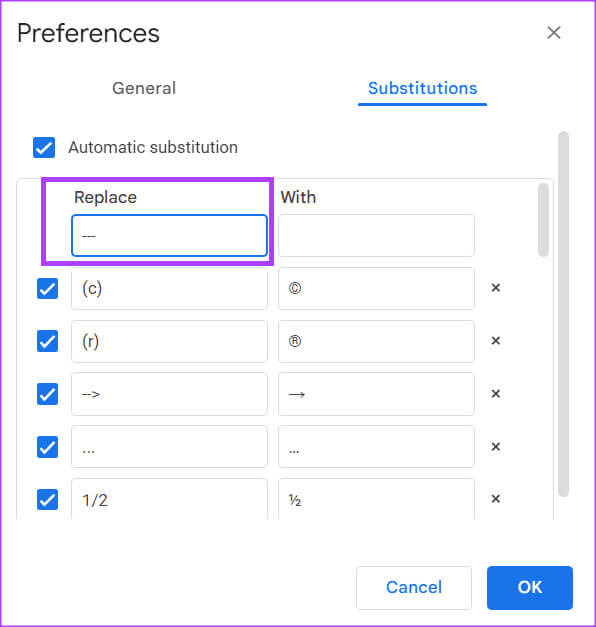
Passo 5: na coluna "com", Digite Em Dash usando o atalho de teclado (Alt + 0151).
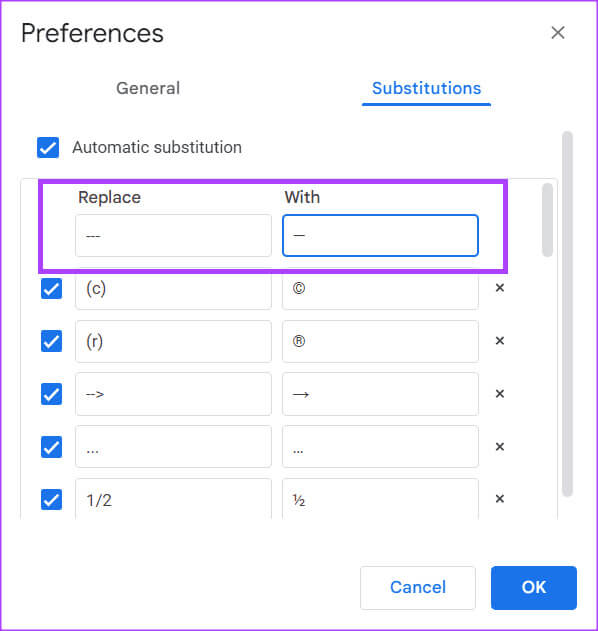
Etapa 6: Colocar علامة Na caixa de seleção ao lado de Novas incorporações.
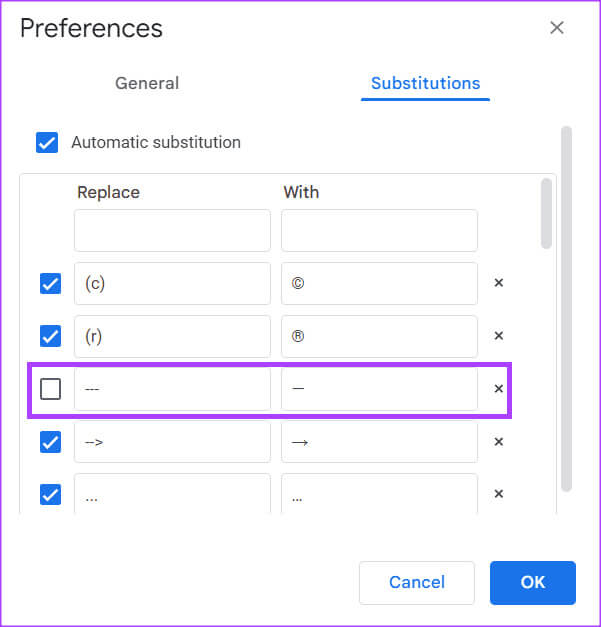
Passo 7: Clique no botão "ESTÁ BEM" localizado na parte inferior da caixa de diálogo para salvar as alterações.
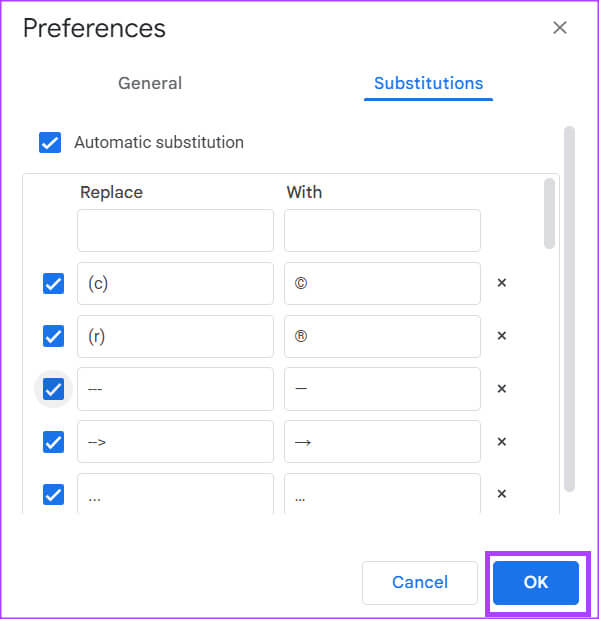
Passo 8: Coloque o cursor em painel do Google Docs Onde você deseja inserir o travessão
Etapa 9: Digite os três hífens (-) Ele será substituído pelo travessão (-).
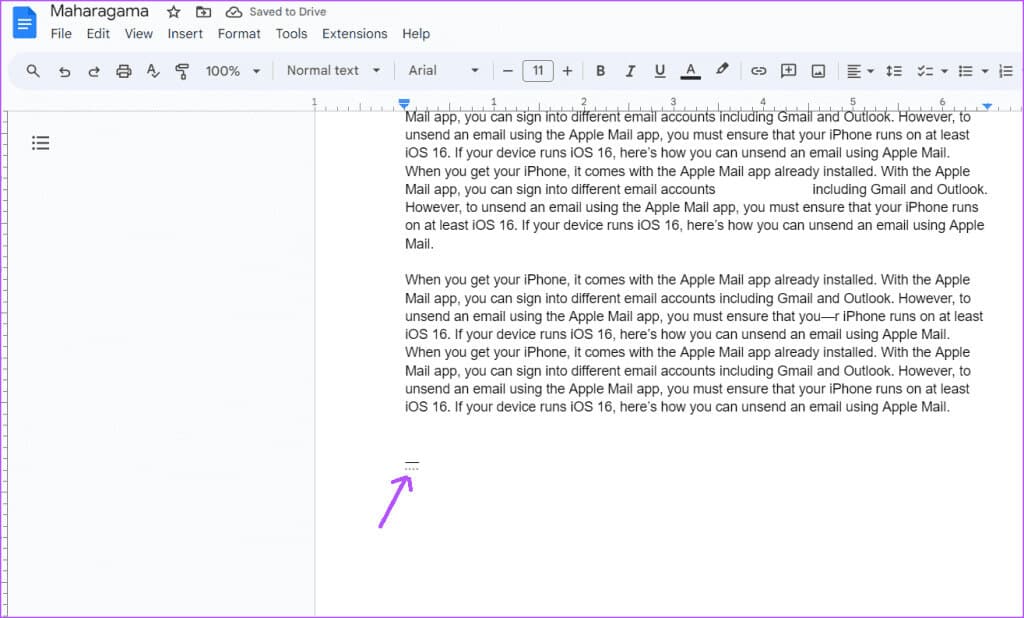
Insira emoji no Google Docs
Travessões não são os únicos caracteres especiais que você pode inserir no Google Docs. Você também pode Adicione emojis no Google Docs Usando métodos diferentes. Esses métodos incluem atalhos de teclado e guias "Inserir" E o símbolo @.